Ключови етикет на лаптоп asus. Ключове на лаптоп
Ако погледнете отблизо клавишите на лаптопа, можете да видите, че на някои от тях, освен обичайните букви, цифри и символи, има икони, които много хора не разбират. Обикновено тези икони са направени в различен цвят от главните символи на клавишите. В допълнение, лаптопът обикновено има отделен ключ, който е маркиран с два знака - «Fn», също така тези знаци могат да бъдат в рамка. Клавишът "Fn" и иконите, които ще разгледам в тази статия днес, обикновено са рисувани в един и същи цвят. Тези бутони са свързани помежду си.
Само по себе си бутонът "Fn" се нарича функционален, което означава, че активира допълнителните функции на лаптопа. Комбинацията от "Fn", съответно, е съкращение на думата Функция и се чете Fankshin. Натискането на този бутон в комбинация с клавишите, на които има допълнителни икони (в случая синьо), активира функции, чиято стойност съответства на показания символ.
Ключове на лаптопкоито се създават като допълнителни функции, помагат на потребителите бързо да извършват операции, например, когато е необходимо да изключите или да изключите звука.
Клавишът „Fn“ на лаптопа изглежда така:
Натискане на "Fn" и поставяне на компютъра в режим на "заспиване" или връщане в работно състояние от "sleep".
Натискане на "Fn" и включване / изключване на адаптера за безжична мрежа на лаптопа.
Натискане на "Fn" и Намаляване на яркостта на монитора.
Натискането на "Fn" и Увеличаване на яркостта на монитора.
За лаптопа тази функция може да бъде особено важна, тъй като когато яркостта е намалена, консумацията на енергия е значително намалена, т.е. за да се увеличи живота на батерията, можете да пожертвате малко от яркостта на дисплея.
Натискане на "Fn" и изключване / включване на подсветката на лампите. Някои модели разтягат изображението на цял екран, когато работят с ниска резолюция.
Натискане на "Fn" и Промяна на режима на показване. Той е полезен, когато използвате външен дисплей, т.е. ако към вашия лаптоп е свързан допълнителен монитор / проектор. Режимите са както следва: едновременно на дисплея на лаптопа и външен дисплей, или само на един от тях.
 Натискането на "Fn" и изключването / включването на тъчпада (тъчпад) е тъчпад, който се използва като заместител на мишката в лаптопа. На някои модели, отделен специален бутон може да изпълнява същата функция, обикновено близо до самия тъчпад.
Натискането на "Fn" и изключването / включването на тъчпада (тъчпад) е тъчпад, който се използва като заместител на мишката в лаптопа. На някои модели, отделен специален бутон може да изпълнява същата функция, обикновено близо до самия тъчпад.
Натискане на "Fn" и изключване на звука.
Натискане на “Fn” и намаляване на силата на звука.
Натискането на "Fn" и Увеличаване на силата на звука.
Натискане на "Fn" и включване / изключване на режима на малката цифрова клавиатура, обикновено този режим е включен, се индикира от един от светодиодите - индикатор на панела на лаптопа. Възниква въпросът: "Какво може да бъде включено, ако няма такава добавка на клавиатурата на лаптопа?" Но, гледайки по-внимателно, виждаме, че на някои клавиши в синьо, не са маркирани снимки, а цифри от 0 до 9, тире и звездичка, които просто съответстват на знаците с малка цифра на клавиатурата. Трябва да се отбележи, че при някои модели, ако размерът позволява, може да има класическа малка цифрова клавиатура, разположена от дясната страна, на собствените си индивидуални бутони. В този случай, за да го използвате, е достатъчно да включите режима NumPad (NumLk) и просто да натиснете клавишите.
Натискане на "Fn" и включване / изключване на навигационния режим на екрана. Днес тази функция не се използва много широко и в различни приложения резултатът от включването на този режим може да е различен. В MS Excel можете да видите класическия смисъл на този режим. Когато режимът ScrollLock е изключен, клавишите за движение на курсора (стрелките) ще преместят курсора около решетката на таблицата, а когато екранът е включен, екранът ще се премести, курсорът ще остане в същата клетка.
Натискането на "Fn" и номер 7 при включен режим NumLk.
Натискането на “Fn” и номер 8, когато е включен режимът NumLk.
Натискането на “Fn” и номер 9, когато е включен режим NumLk.
Натискането на символа “Fn” и “/”, когато е включен NumLk режим.
Натискането на “Fn” и номер 4, когато е включен режим NumLk.
Натискането на “Fn” и цифрата 5, когато е включен режимът NumLk.
Натискането на “Fn” и номер 6 при включен режим NumLk.
Натискането на "Fn" и символа "*" при включен режим NumLk.
Натискането на “Fn” и номер 1, когато е включен режимът NumLk.
Натискането на “Fn” и номер 2 при включен режим NumLk.
Натискането на “Fn” и номер 3 при включен режим NumLk.
Здравейте приятели! Ако погледнете отблизо ключове на лаптоп, може да се отбележи, че на някои от тях, освен обичайните букви, цифри и символи, има икони, които много хора не разбират. Обикновено тези икони се изработват в различен цвят от основните символи.
В допълнение, лаптопът обикновено има отделен ключ, който е маркиран с два знака - «Fn», също така тези знаци могат да бъдат в рамка. Клавишът "Fn" и иконите, които ще разгледам в тази статия днес, обикновено са рисувани в един и същи цвят. Както вероятно вече сте се досетили, тези бутони са свързани помежду си.
Между другото, ако се интересувате, можете да прочетете статиите за Windows 7 Hot Keys и Windows XP Hot Keys.
Само по себе си бутонът "Fn" се нарича функционален, което означава, че активира допълнителните функции на лаптопа. Комбинацията от "Fn", съответно, е съкращение на думата Функция и се чете Fankshin. Натискането на този бутон в комбинация с клавишите, на които има допълнителни икони (в случая синьо), активира функции, чиято стойност съответства на показания символ.
По-нататък в статията ще ви разкажа подробно каква допълнителна функция приема този или този символ. Важно е да се разбере, че в различните модели лаптопи функционалните символи могат да бъдат разположени на различни клавиши, след което ще разгледаме допълнителни функции, базирани на тях, защото те не се различават много един от друг на различни модели лаптопи.
Ключове на лаптопкоито се създават като допълнителни функции, помагат на потребителите бързо да извършват операции, например, когато е необходимо да изключите или да изключите звука.
Клавишът „Fn“ на лаптопа изглежда така:
Натискането на "Fn" и
Той поставя компютъра в спящ режим или го връща в работно състояние от спалния вагон.
Натискане на "Fn" и активиране / деактивиране на безжичния мрежов адаптер на wi-fi лаптопа.
Натискане на "Fn" и Намаляване на яркостта на монитора.
Натискането на "Fn" и Увеличаване на яркостта на монитора.
За лаптопа тази функция може да бъде особено важна, тъй като когато яркостта е намалена, консумацията на енергия е значително намалена, т.е. за да се увеличи живота на батерията, можете да пожертвате малко от яркостта на дисплея.
Натискане на "Fn" и изключване / включване на подсветката на лампите. Някои модели разтягат изображението на цял екран, когато работят с ниска резолюция.
Натискане на "Fn" и промяна на режима на показване. Той е полезен, когато използвате външен дисплей, т.е. ако към вашия лаптоп е свързан допълнителен монитор / проектор. Режимите са както следва: едновременно на дисплея на лаптопа и външен дисплей, или само на един от тях.
Натискането на "Fn" и Изключване / включване на тъчпада (тъчпад) е тъчпад, който се използва като заместител на мишката в лаптопа. На някои модели, отделен специален бутон може да изпълнява същата функция, обикновено близо до самия тъчпад.
По-долу е снимка на тъчпада.
Натискането на "Fn" и
Изключете звука.
Натискането на "Fn" и
Натискането на "Fn" и
Натискането на "Fn" и включване / изключване на режима на малката цифрова клавиатура, обикновено този режим е включен, показва един от светодиодите - индикатор на панела на лаптопа. Възниква въпросът: "Какво може да бъде включено, ако няма такава добавка на клавиатурата на лаптопа?" Но ако погледнем по-внимателно, виждаме, че на някои клавиши в синьо, не са картини, а цифри от 0 до 9, тире и звездичка, които просто съответстват на знаците с малка цифра на клавиатурата. Трябва да се отбележи, че при някои модели, ако размерът позволява, може да има класическа малка цифрова клавиатура, разположена от дясната страна, на собствените си индивидуални бутони. В този случай, за да го използвате, е достатъчно да включите режима NumPad (NumLk) и просто да натиснете клавишите.
Натискане на "Fn" и включване / изключване на навигационния режим на екрана. Днес тази функция не се използва много широко и в различни приложения резултатът от включването на този режим може да е различен. В MS Excel можете да видите класическия смисъл на този режим. Когато режимът ScrollLock е изключен, клавишите за движение на курсора (стрелките) ще преместят курсора около решетката на таблицата, а когато екранът е включен, екранът ще се премести, курсорът ще остане в същата клетка.
При натискане на "Fn" и цифра 7, когато е включен режимът NumLk.
Натискането на “Fn” и Digital 8, когато NumLk е включен.
Натискането на “Fn” и цифра 9, когато е включен режим NumLk.
Натискането на "Fn" и символа "/" при включен режим NumLk.
При натискане на "Fn" и цифра 4, когато е включен режимът NumLk.
При натискане на "Fn" и цифра 5, когато е включен режимът NumLk.
Натискането на „Fn“ и цифра 6, когато NumLk е включено.
Натискането на “Fn” и символа “*”, когато NumLk е включен.
Натискането на “Fn” и цифрата 1, когато е включен режим NumLk.
Натискане на "Fn" и цифра 2, когато е включен режимът NumLk.
Натискането на "Fn" и цифра 3, когато е включен режимът NumLk.
Натискането на "Fn" и символа "-" при включен режим NumLk.
Натискането на “Fn” и цифрата 0, когато е включен режимът NumLk.
Натискането на “Fn” и символа “точка” при включен режим NumLk.
Натискането на „Fn“ и „+“, когато NumLk е включено.
Натискането на "Fn" и един от следните бутони:
Управлява музикалния ви плеър. По подразбиране тази група бутони контролира песните в Windows Media Player, но ако желаете, можете да ги преконфигурирате в друг плейър, например Winamp.
Натискането на "Fn" и включване / изключване на уеб камерата.
При натискане на "Fn" и включване и изключване на функцията Splendid Video Intelligent Technology. Тази технология ви позволява да подобрите изображението на екрана на лаптопа (OSD), предлагайки различни опции, адаптирани към специфичните условия на работа. Можете да видите текущия режим на екрана (OSD).
Трябва да разберете, че може да има други икони на клавиатурата, както и подобни на тези, разгледани по-горе в една от клавиатурите. Те се различават, защото клавиатурите са направени от различни производители.
Сега нека ви кажем какви значки все още можете да намерите.
Натискането на "Fn" и изпълнението на функцията на бутона Home, т. Е. Преместване на курсора в началото на документ, уеб страница или папка, в зависимост от програмата, в която работите.
Натискането на "Fn" и Изпълнение на действието, подобно на предишния, само премества курсора до края.
Натискане на "Fn" и извикване на помощния прозорец.
Натискане на "Fn" и извикване на диалоговия прозорец за настройки на енергията.
Натискане на “Fn” и включване / изключване на функцията BlueTooth.
Натискане на "Fn" и активиране на получаването на поща във вашия пощенски клиент (програма за получаване на интернет поща). За да използвате тази функция, програмата трябва да бъде конфигурирана съответно.
Натискането на "Fn" и свързването на компютъра към интернет. За да използвате тази функция, на компютъра трябва да бъдат инсталирани специални програми, които се доставят с лаптопа, ако има такъв ключ.
Натискането на "Fn" и
Клавишите пауза / пауза почти не се използват. Те са предназначени да спрат процеса на компютъра.
Натискане на “Fn” и увеличаване / намаляване на изображението.
Натискане на "Fn" и Намаляване / увеличаване на яркостта на монитора.
Натискането на "Fn" и
Намаляване / увеличаване на силата на звука.
Натискане на "Fn" и страница нагоре / надолу.
Ако вашият лаптоп има бутони със символи на допълнителни функции, които не са споменати в статията, моля пишете за тях в коментарите към статията и аз определено ще им добавя описание. http://useroff.com/klavishi-na-noutbuke.html
![]()
Здравейте всички, скъпи приятели на моя блог. Днес ще имаме проста тема, но въпреки това много интересна и важна. Всичко това, защото искам да ви разкажа за предназначението на клавишите на клавиатурата на компютър или лаптоп. Да, разбира се, може да се каже, казват, че вече го знам. Но смея да ви уверя, че много от тях не знаят дори половината от тези назначения. Като цяло няма да се притеснявам. Тук е моята визуална помощ.
Ключова задача F1-F12
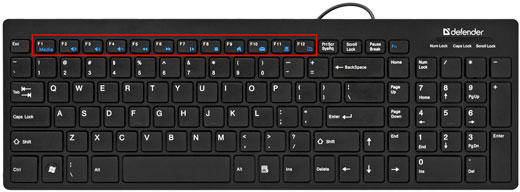
- F1 - В повечето приложения този бутон отговаря за извикването на помощта от тази програма. Е, ако програмата не е отворена, Windows вика помощ.
- F2 - Функцията "Преименуване". Това означава, че просто изберете файла и натиснете този клавиш.
- F3 - В повечето програми, включително Windows Explorer, се извиква линия за търсене. Това означава, че ако трябва да намерите документ на компютър или да намерите текст в браузър, можете да използвате щракването на този функционален бутон. Ако в Word да го използвате с клавиша SHIFT, можете да правите главни букви с малки букви и обратно.
- F4 - Ако вземете Word, този бутон е предназначен да повтори последното действие. И разбира се, много от вас знаят, че ако едновременно натиснете ALT + F4след това ще затвори приложението.
- F5 - Във всеки интернет браузър страницата се актуализира. За Word този бутон активира функцията „Намиране и смяна“. В Notepad, натискането на този бутон ще въведе текущата дата и час. В Power Point, като щракнете върху този бутон, започва слайдшоу. Е, ако използвате средата Total Commander, копирането е активирано. Прав многофункционален клавиш.
- F6 - В браузъра (с изключение на Opera), курсорът автоматично се появява в адресната лента, като изцяло избира адреса. Е, в Total Commander, функцията "Move" работи.
- F7 - В документа на Word е проверка на правописа. В Total Commander създавате нова директория, имам предвид папка.
- F8 - В excel е разрешен режимът на разширяване на ключовете. В браузъра Opera адресната лента е маркирана. В Total Commender Manager, благодарение на този бутон, можете да изтриете файла.
- F9 - Актуализиране на полетата в Word
- F10 - В Explorer, тя подсказва клавишни комбинации за извикване на функции. В много програми този ключ означава извикване на менюто. И ако използвате този бутон с натиснат клавиш SHIFT, симулираме имитация на десен бутон на мишката.
- F11 - Благодарение на този хитър ключ, се извършват браузъри. О, колко паника беше заради нея). Е, в Excel създавате нов лист.
- F12 - Извикайте режима за уеб програмист в браузърите. И в Word можете да извикате функцията "Save As ...".
Други ключове
Разбира се, освен горните бутони има и други, чиято цел е позната още не всички. Следователно по-долу ще ви дам описание на функциите на другите ключове.
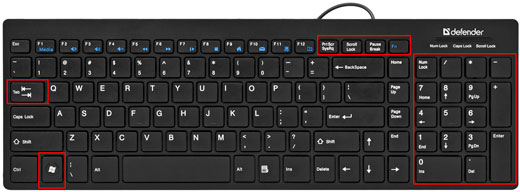
етикет - В документи на Word или други текстови редактори, този ключ ще ви позволи да се оттеглите на няколко позиции едновременно, за разлика от интервала, който се движи само на една позиция. В допълнение се извършва подравняване на текста. Друга важна функция, за която не всеки знае, е, че при попълване на различни форми (без значение къде, в браузъри или програми) можете да превключвате между полета.
NumLock - режим на заключване на бутоните. Когато натиснете този бутон, можете да пишете цифри на допълнителната клавиатура, но след като го натиснете отново, наборът от номера се блокира и се активира режимът на допълнителните функции, показани на всеки бутон (стрелки, Pg Up, Pg Dn, Home, End).
Начало и край - Придвижване към началото или края на документа.
Pg Up и Pg Dn - Преместване на един екран (страница) нагоре или надолу.
печалба - Е, няма да кажа нищо за достойнствата на този ключ, тъй като съм го посветил. Не пропускайте да прочетете и използвате, ако все още не сте достигнали.
Fn - този ключ се намира само на лаптопи и е предназначен да разшири функционалността на бутоните F1-F12, както и тези, които стоят в един ред с тях (Pause, Del, Home и др.). Вие сами виждате, че на този ред ключове, освен имената им, се прилагат и различни снимки. Именно тези функции ще се активират, ако задържите FN и натиснете един от функционалните клавиши. Например, имам зачеркнат тъчпад на моя F6. Това означава, че ако натиснете Fn и натиснете F6, ще откача тъчпада на моя лаптоп.
Превъртане заключване - клавиш за скролиране. Ако режимът е активиран, курсорите изпълняват функциите за превъртане на екрана във всички посоки и ако е деактивиран, функцията на позицията на курсора се активира.
PrtSc (Print Screen) - само в случай, че ще вляза, но мисля, че много хора знаят за какво е ключът. Точно така, скъпи приятели. С него можем да направим скрийншот, т.е. снимка на екрана. Повече информация за скрийншотите можете. И между другото, препоръчвам ви веднага да поставите програма като LightShot или Joxi за тази цел.
Е, мисля, че няма смисъл да пишем за останалите ключове, за това, че такова място е, Shift, Ctrl и Backspace, така че всеки знае. Е, като цяло, ако умело използвате всички тези бутони, тогава със сигурност ще. Така че не пренебрегвайте това.
Ето защо, на тази забавна нота, завършвам статията си. Надявам се, че се интересувате от нея и ви помогна да откриете целта на клавишите на компютърната клавиатура в нова светлина. Е, желая ви късмет. И разбира се, не забравяйте да се абонирате. Успех. Чао!
Мини състезание
Дълго време не съм прекарал мини-състезания в моята собственост, затова ви предлагам да отбележите няколко точки.
Същността на това. В коментарите трябва да напишете различни комбинации от ключове, в които са включени бутоните F1-F12, и да обяснят тяхното значение. Например ALT + F4 - Затваряне на приложението. Тези комбинации, които присъстват в статията, няма да бъдат отчетени. За всяка комбинация получавате 5 точки но не повече от 8 са приети. Т.е. максимум за конкурса, който можете да спечелите 40 точки.


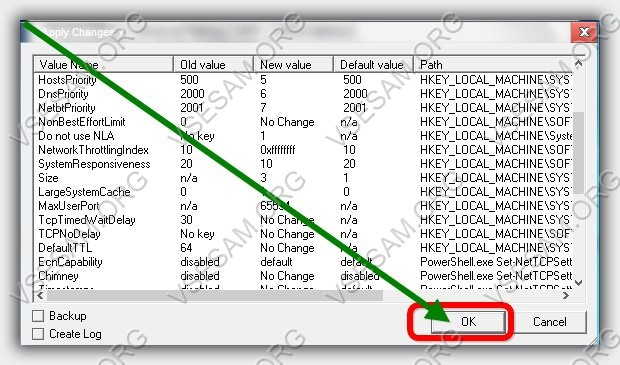 Помощни програми за интернет връзка
Помощни програми за интернет връзка Екранът на лаптопа се обърна - как да го оправя
Екранът на лаптопа се обърна - как да го оправя Как да запазвате, изтривате и къде се съхраняват паролите във Firefox
Как да запазвате, изтривате и къде се съхраняват паролите във Firefox